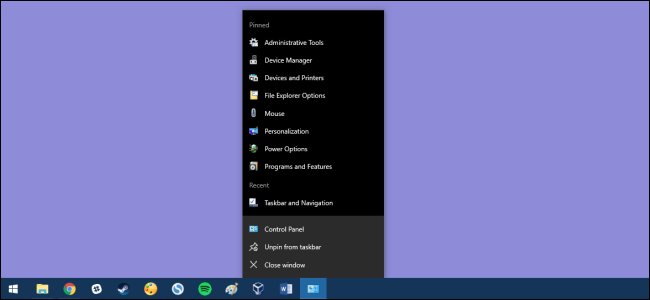Se você usa muito o painel de controle, pode ser útil adicioná-lo diretamente à seção "Este PC" da janela do Gerenciador de arquivos do Windows. Aqui está como fazer isso.
Embora muitos controles importantes do Windows estejam agoraComo parte da nova interface de configurações do Windows 10, o antigo Painel de controle ainda está presente e é importante. Mostramos como você pode adicioná-lo à sua barra de tarefas para acesso rápido, mas, se desejar, também pode aparecer na janela do File Explorer com nada além de um leve hack no Registro.
Adicione o painel de controle à janela do Gerenciador de arquivos editando o registro manualmente
Para adicionar o Painel de Controle à seção "Este PC" do Explorador de Arquivos - ou à seção "Meu Computador" do Windows Explorer, se você estiver executando o Windows 7 -, basta adicionar uma nova chave ao Registro do Windows.
Aviso padrão: O Editor do Registro é uma ferramenta poderosa e seu uso incorreto pode tornar seu sistema instável ou até inoperante. Este é um truque bastante simples e, desde que você siga as instruções, não deverá ter problemas. Dito isto, se você nunca trabalhou com isso antes, considere ler sobre como usar o Editor do Registro antes de começar. E definitivamente faça backup do Registro (e do seu computador!) Antes de fazer alterações.
Abra o Editor do Registro pressionando Iniciar e digitando “regedit”. Pressione Enter para abrir o Editor do Registro e dê permissão para fazer alterações no seu PC.

No Editor do Registro, use a barra lateral esquerda para navegar para a seguinte chave:
HKEY_LOCAL_MACHINESOFTWAREMicrosoftWindowsCurrentVersionExplorerMyComputerNameSpace

Em seguida, você criará uma nova chave dentro do NameSpace chave. Clique com o botão direito do mouse no NameSpace chave e escolha Novo> Chave. O nome que você atribui à nova chave depende da exibição com a qual você deseja abrir o Painel de Controle. Se você deseja que o Painel de Controle seja aberto na exibição de Categoria padrão, nomeie a nova chave com o seguinte texto:
{26EE0668-A00A-44D7-9371-BEB064C98683}
Se você deseja que o Painel de Controle seja aberto no modo de exibição de ícone, nomeie a nova chave com este texto:
{21EC2020-3AEA-1069-A2DD-08002B30309D}

E agora você pode fechar o Editor do Registro. Você não precisa criar chaves ou valores adicionais. Teste as alterações iniciando o File Explorer e indo para "Este PC". Se você já tinha uma janela do File Explorer aberta, pode ser necessário atualizá-la pressionando F5. Você também pode arrastar o novo item de Controle para a seção Acesso Rápido do painel de navegação para fixá-lo lá.
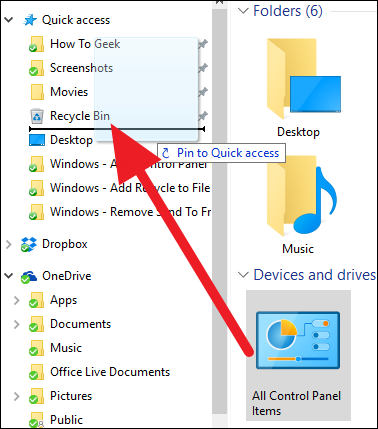
Se você quiser reverter as alterações, bastavolte para o Registro e exclua a nova chave que você criou. Isso removerá o Painel de Controle da seção "Este PC" do Gerenciador de Arquivos. Observe que, se você fixou o Painel de Controle na seção Acesso Rápido, ele permanecerá lá - e estará totalmente funcional - até você removê-lo clicando com o botão direito do mouse e escolha “Soltar do Acesso Rápido”.
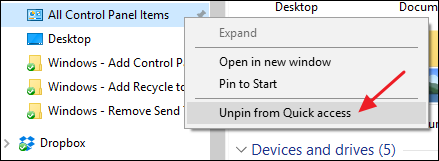
Baixe nossos truques de registro com um clique

Se você não quiser entrar no Registrovocê mesmo, criamos alguns hacks do Registro que você pode usar. Os hacks “Adicionar exibição de categoria do painel de controle ao File Explorer” e “Adicionar exibição de ícone do painel de controle ao File Explorer” criam as novas chaves necessárias para adicionar o painel de controle na exibição de categoria ou ícone. O hack “Remover o Painel de Controle do Explorador de Arquivos (Padrão)” exclui essas chaves, restaurando o padrão. Ambos os hacks estão incluídos no seguinte arquivo ZIP. Clique duas vezes no que você deseja usar e clique nas instruções. Quando você aplicar o hack desejado, reinicie o computador (ou faça logoff e logon novamente).
Hacks do Explorador de Arquivos do Painel de Controle
RELACIONADOS: Como criar seus próprios Hacks de registro do Windows
Esses hacks são realmente apenas a nova chave quecriado na seção anterior, exportado para um arquivo .REG. E se você gosta de mexer com o Registro, vale a pena aprender a criar seus próprios hacks.